BIMSZYBKISZKIC polecenie
Tworzy i edytuje przestrzenie i budynki.

Ikona: 
Opis
Polecenie to umożliwia szybkie tworzenie i edytowanie prostokątnych i L-kształtnych przestrzeni i budynków. Układ kursora QuickDraw reprezentuje tworzoną przestrzeń. Wskazuje również wyrównanie z istniejącymi ścianami i odległości od istniejących brył.
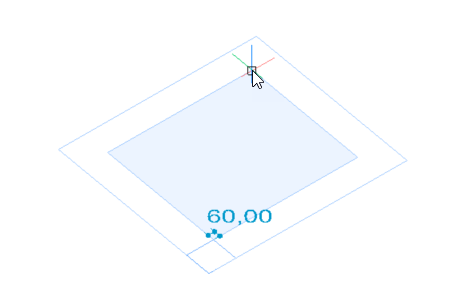
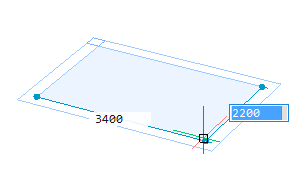
Metoda
Polecenie otwiera panel kontekstowy polecenia Quick Draw. Pojawi się również widżet Asystent skrótów klawiaturowych.
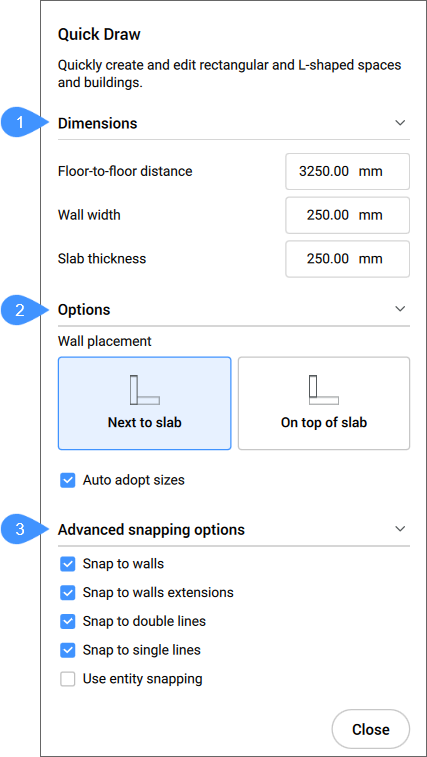
- Wymiary
- Opcje
- Zaawansowane opcje przyciągania
Widżet Asystent skrótów klawiaturowych umożliwia zmianę uzasadnienia ścian.
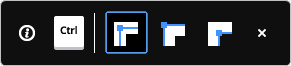
Wymiary
- Odległość od podłogi do podłogi (wysokość podłogi)
- Ustawia odległość między elewacjami dwóch kolejnych pięter.Uwaga: Wartość domyślna to 3250 mm.
- Szerokość ściany
- Ustawia szerokość tworzonych ścian.Uwaga: Domyślną wartością jest 250 mm.
- Grubość stropu
- Ustawia grubość płyty pomieszczenia.Uwaga: Domyślną wartością jest 250 mm.
Opcje w ramach polecenia
- Umieszczenie ściany
- Umożliwia ustawienie typu połączenia między płytą a ścianami zewnętrznymi.
- Obok płyty: umieszcza ścianę obok płyty.
- Na wierzchu płyty: umieszcza ścianę na wierzchu płyty.
- Automatyczne dopasowanie rozmiaru
- Kontroluje, czy szerokość ściany, wysokość ściany i grubość stropu należy przyjąć z pobliskich pomieszczeń.
- Włączony: szerokość i wysokość są pobierane z podświetlonej ściany po umieszczeniu kursora QuickDraw na ścianie w celu określenia pierwszego narożnika nowego pomieszczenia. W przypadku podświetlenia (narożnika) dwóch ścian o różnej wysokości lub szerokości przyjmowane są wymiary ściany podświetlonej jako pierwsza.
- Wyłączony: używane są wymiary określone w panelu poleceń.
Zaawansowane opcje przyciągania
- Przyciąganie do ścian
- Określa, czy kursor pomieszczenia ma być przyciągany do ścian.
- Przyciągnie do przedłużenia ścian
- Określa, czy kursor pomieszczenia ma być przyciągany do przedłużeń ścian.
- Przyciąganie do podwójnych linii
- Określa, czy kursor pomieszczenia ma być przyciągany do równoległych podwójnych linii umieszczonych w odległości 'szerokości ściany'.
- Przyciąganie do pojedynczych linii
- Określa, czy kursor pomieszczenia powinien przyciągać się do pojedynczych linii (na przykład linii siatki, itp.).
- Użyj przyciągania do obiektów
- Określa, czy kursor pomieszczenia ma być również przyciągany do obiektów korzystających z opcji PUNKTY.
- Anuluj
- Zamyka panel poleceń i kończy polecenie.
Dodaj widżet historii
Możesz użyć widżetu ![]() , aby dodać historię do istniejącego budynku. Dla każdej nowo dodanej fabuły można wybrać żądaną konfigurację rozmieszczenia ścian z panelu kontekstowego poleceń (lub użyć bieżącego ustawienia), a następnie wybrać jedną z opcji:
, aby dodać historię do istniejącego budynku. Dla każdej nowo dodanej fabuły można wybrać żądaną konfigurację rozmieszczenia ścian z panelu kontekstowego poleceń (lub użyć bieżącego ustawienia), a następnie wybrać jedną z opcji:
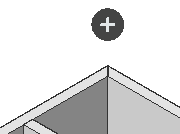

Całkowicie kopiuje górne piętro.

Kopiuje płytę i ściany zewnętrzne górnego piętra.

Zakończ budynek płaskim dachem.

